تكوين ميزة الإمداد الذاتي على CUCM (المستندة إلى عنوان URL)
خيارات التنزيل
-
ePub (3.0 MB)
العرض في تطبيقات مختلفة على iPhone أو iPad أو نظام تشغيل Android أو قارئ Sony أو نظام التشغيل Windows Phone
لغة خالية من التحيز
تسعى مجموعة الوثائق لهذا المنتج جاهدة لاستخدام لغة خالية من التحيز. لأغراض مجموعة الوثائق هذه، يتم تعريف "خالية من التحيز" على أنها لغة لا تعني التمييز على أساس العمر، والإعاقة، والجنس، والهوية العرقية، والهوية الإثنية، والتوجه الجنسي، والحالة الاجتماعية والاقتصادية، والتمييز متعدد الجوانب. قد تكون الاستثناءات موجودة في الوثائق بسبب اللغة التي يتم تشفيرها بشكل ثابت في واجهات المستخدم الخاصة ببرنامج المنتج، أو اللغة المستخدمة بناءً على وثائق RFP، أو اللغة التي يستخدمها منتج الجهة الخارجية المُشار إليه. تعرّف على المزيد حول كيفية استخدام Cisco للغة الشاملة.
حول هذه الترجمة
ترجمت Cisco هذا المستند باستخدام مجموعة من التقنيات الآلية والبشرية لتقديم محتوى دعم للمستخدمين في جميع أنحاء العالم بلغتهم الخاصة. يُرجى ملاحظة أن أفضل ترجمة آلية لن تكون دقيقة كما هو الحال مع الترجمة الاحترافية التي يقدمها مترجم محترف. تخلي Cisco Systems مسئوليتها عن دقة هذه الترجمات وتُوصي بالرجوع دائمًا إلى المستند الإنجليزي الأصلي (الرابط متوفر).
المحتويات
المقدمة
يصف هذا المستند كيفية تكوين ميزة الإمداد الذاتي على Cisco Unified Communications Manager (CUCM) (المستندة إلى عنوان URL).
المتطلبات الأساسية
المتطلبات
توصي Cisco بأن تكون لديك معرفة بالمواضيع التالية:
- مدير الاتصالات الموحدة من Cisco.
- بروتوكول الصوت عبر الإنترنت (VoIP)
- عملية التسجيل عبر الهاتف.
المكونات المستخدمة
تستند المعلومات الواردة في هذا المستند إلى Cisco Unified Communications Manager 10.5
تم إنشاء المعلومات الواردة في هذا المستند من الأجهزة الموجودة في بيئة معملية خاصة. بدأت جميع الأجهزة المُستخدمة في هذا المستند بتكوين ممسوح (افتراضي). إذا كانت شبكتك مباشرة، فتأكد من فهمك للتأثير المحتمل لأي أمر.
ما هو الإمداد الذاتي؟
ميزة الإمداد الذاتي مقدمة في الإصدار 10.x من Cisco ل Unified Communications Manager (CUCM). وهو يوفر نوع تشغيل بمجرد التوصيل من الوظائف التي تعمل على تبسيط عملية نشر الهواتف. باستخدام التسجيل التلقائي، وبعض تكوينات القالب وملف التعريف، بالإضافة إلى خدمة IVR، يمكن لمسؤولي CUCM نشر الهواتف بأقل تكوين أمامي.
ملاحظة: تعمل ميزة الإمداد الذاتي فقط للهواتف المسجلة تلقائيا.
التكوين
- إنشاء قالب جهاز عام (UDT)
الخطوة 1. انتقل إلى إدارة المستخدم > إضافة هاتف المستخدم > قالب الجهاز العالمي وإضافة قالب جديد.
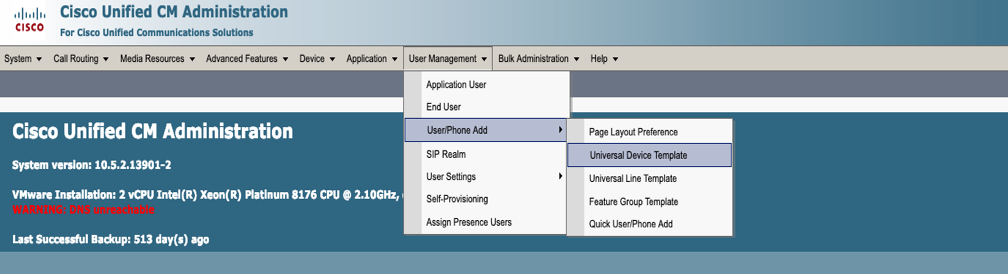

الخطوة 2. قم بتطبيق التكوين الذي تتوقع أن تأخذه الهواتف بعد التسجيل التلقائي، على UDT الجديد، (ملف تعريف تجمع الأجهزة/SIP/ملف تعريف أمان الجهاز/قالب زر الهاتف)
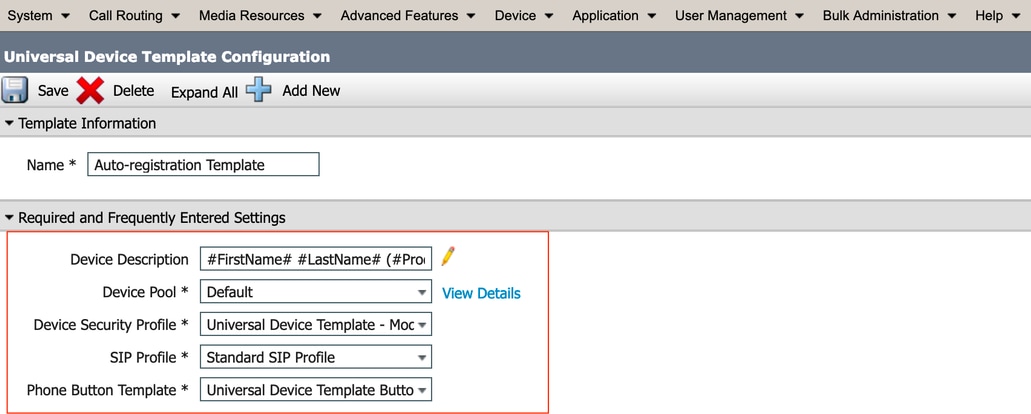
الخطوة 3. قم بإضافة عنوان URL للتوفير الذاتي إلى CUCM، كما هو موضح في الصورة.
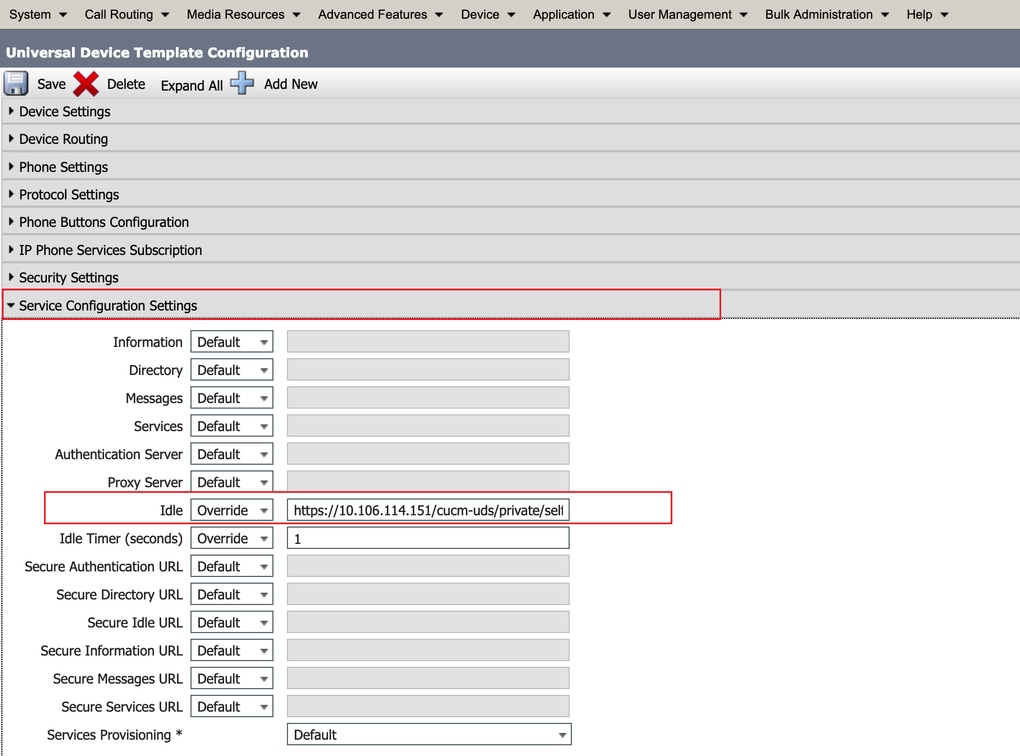
ملاحظة: تنسيق عنوان URL الخاص بالإمداد الذاتي هو https://<callManager>/cucm-uds/private/selfProvision
2. إنشاء قالب خط عالمي (ULT)
الخطوة 1. انتقل إلى إدارة المستخدم >> إضافة مستخدم/هاتف >> قالب خط المستخدم.
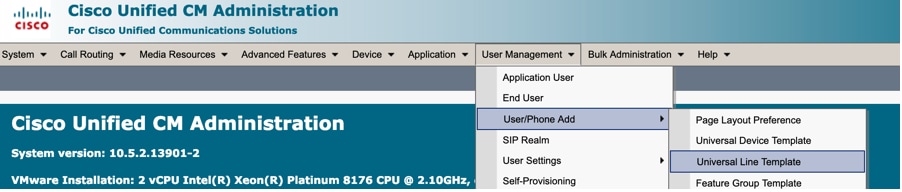
الخطوة 2. إضافة قسم المسار و CSS المتوقع على الهاتف بعد التسجيل التلقائي.
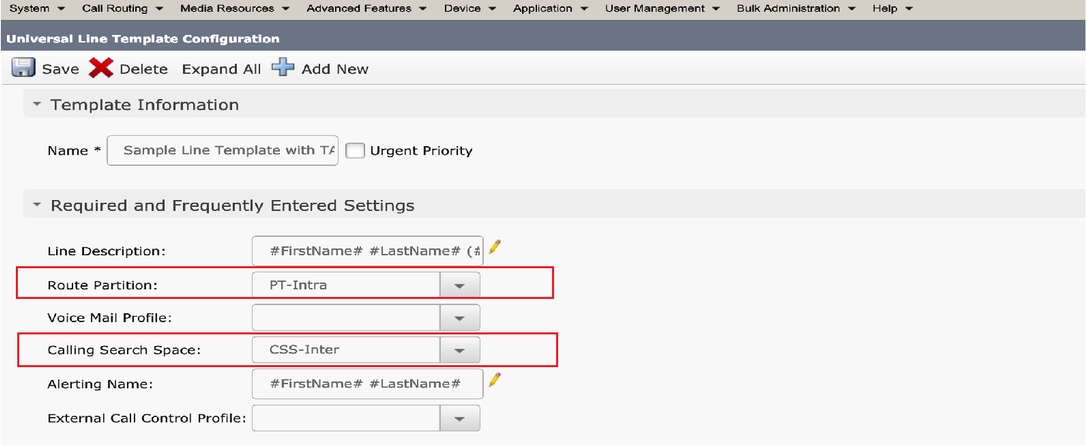
الخطوة 3. يجب ربط قالب الجهاز العالمي وقالب الخط العالمي هذا بالتسجيل التلقائي حتى تتمكن الهواتف من أخذ التكوين عند التسجيل التلقائي.
3. أضف القوالب إلى عقدة CUCM لتكوين التسجيل التلقائي وانتقل إلى النظام > Cisco Unified CM، كما هو موضح في الصورة.

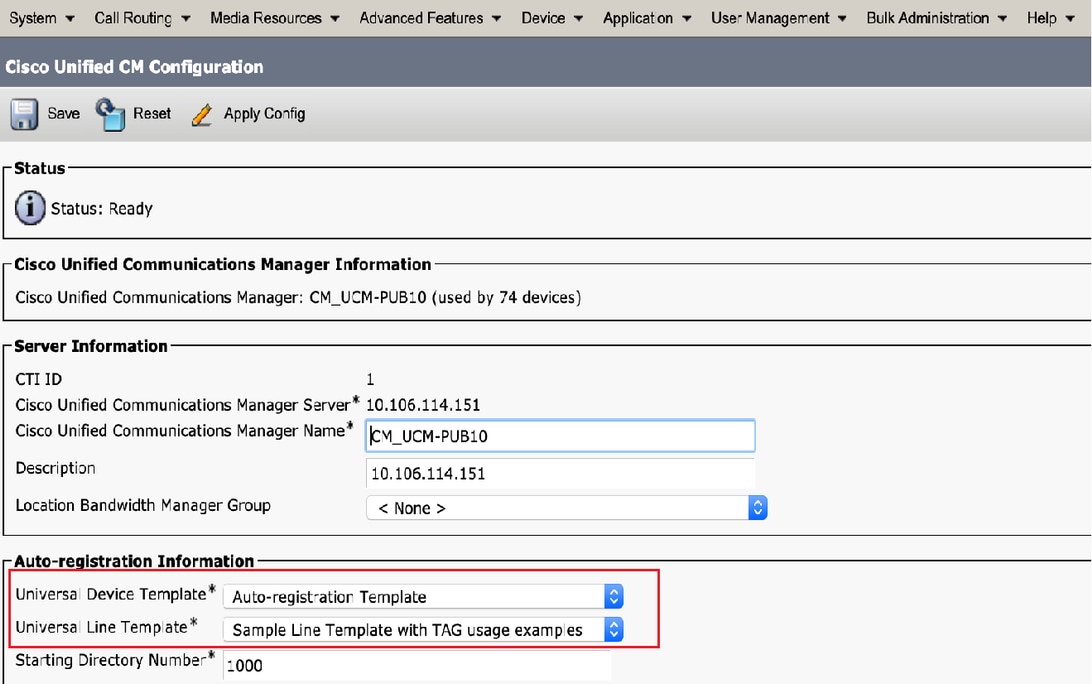
4. إضافة ملف تعريف مستخدم جديد للتوفير الذاتي.
الخطوة 1. انتقل إلى إدارة المستخدم > إعدادات المستخدم > ملف تعريف المستخدم، كما هو موضح في الصورة.
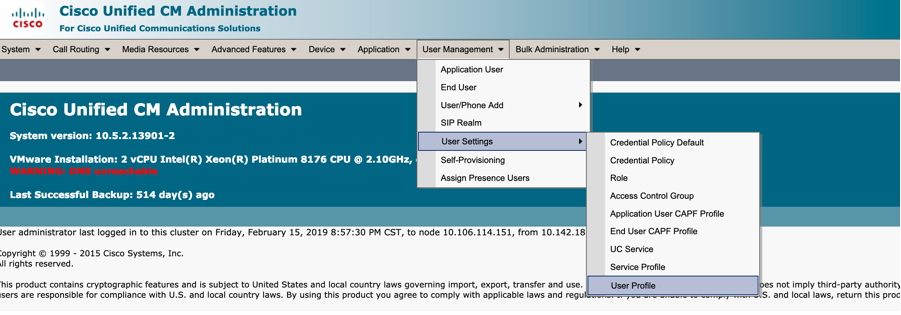
الخطوة 2. قم بإضافة قالب جهاز المستخدم، وقالب سطر المستخدم وحدد خانة الاختيار السماح للمستخدم النهائي بتوفير خانة الاختيار لهاتفه الخاص.
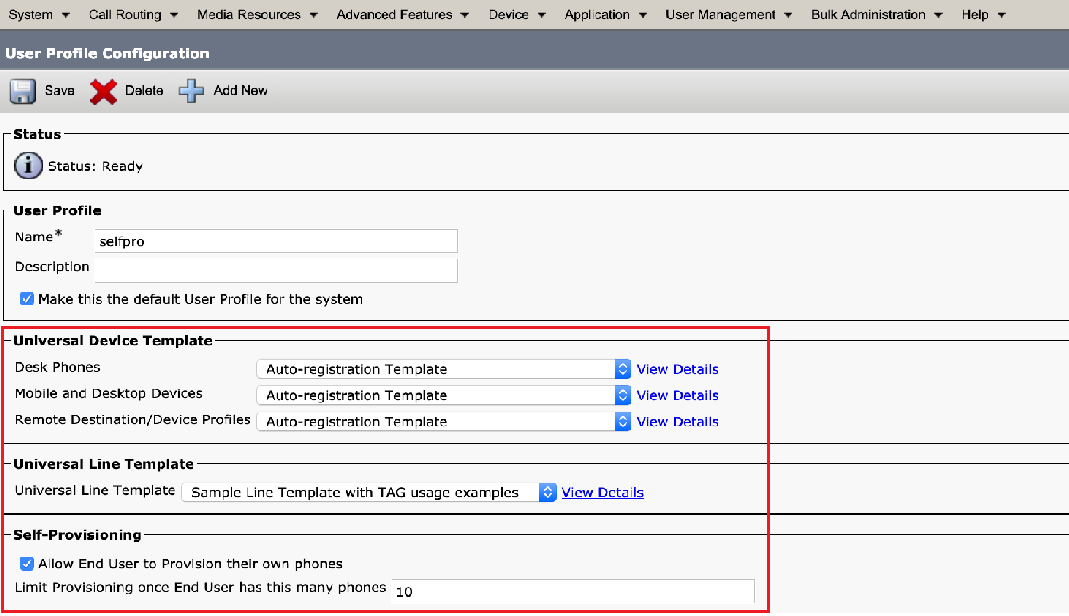
ملاحظة: يتم تطبيق هذا الإعداد عندما يحاول المستخدمون توفير الأجهزة ذاتيا باستخدام امتداداتها الخاصة.
ملاحظة: يمكنك أيضا تعيين حد أقصى للمستخدمين لعدد الأجهزة التي لن يعمل بعد ذلك الإمداد الذاتي للمستخدمين.
على سبيل المثال: إذا كان المستخدم لديه 9 أجهزة معينة بالفعل منذ تعيين الحد الأقصى في لقطة الشاشة أعلاه على 10، فيمكن للمستخدم توفير جهاز واحد فقط ذاتيا.
ملاحظة: إذا ترك خانة الاختيار السماح للمستخدم النهائي بتوفير خانة الاختيار الخاصة به على الهاتف غير محددة. لن يعمل التزويد الذاتي للمستخدمين.
- إنشاء قالب مجموعة ميزات وتعيين ملف تعريف المستخدم. انتقل إلى إدارة المستخدم > إضافة المستخدم/الهاتف > قالب مجموعة الميزات، وانقر فوق إضافة جديد.
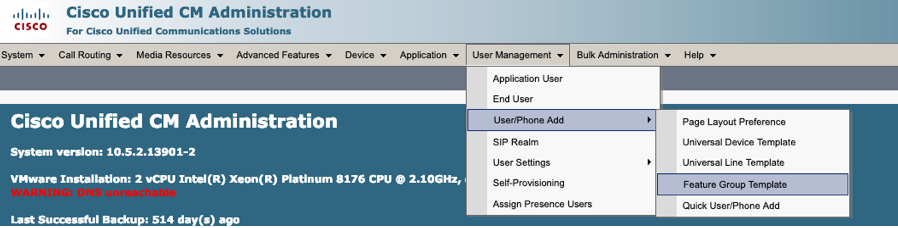
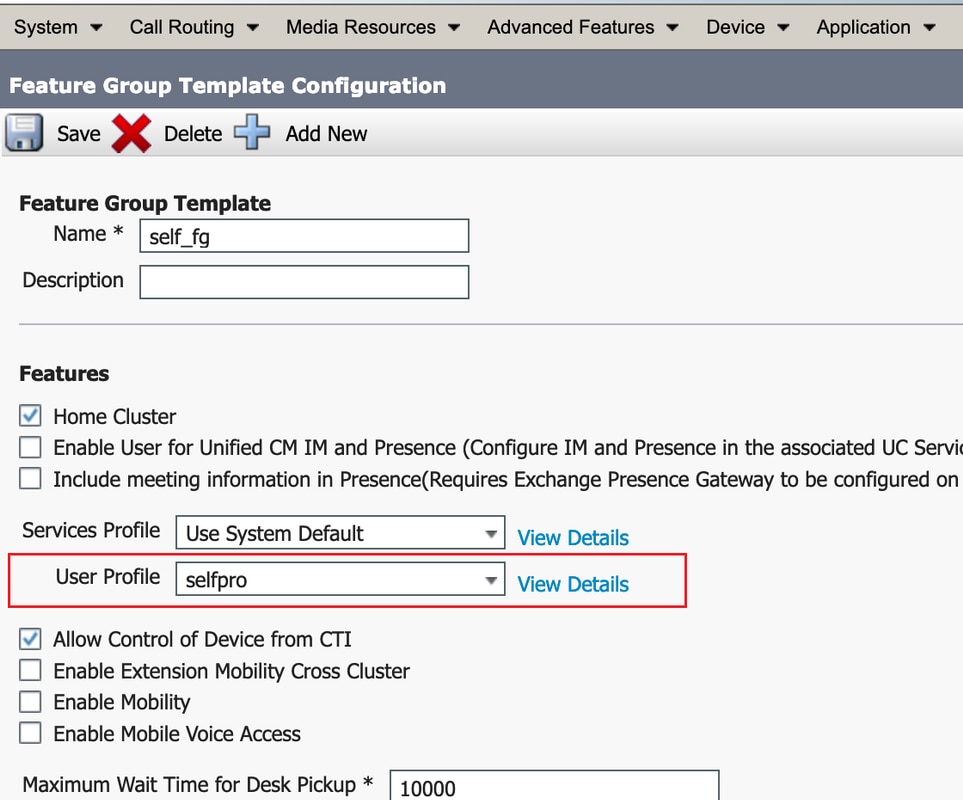
6. قم بإنشاء مستخدم من صفحة إضافة مستخدم/هاتف سريع، وأضف قالب مجموعة الميزات.
الخطوة 1. انتقل إلى إدارة المستخدم > إضافة هاتف المستخدم > إضافة المستخدم السريع /الهاتف، كما هو موضح في الصورة.
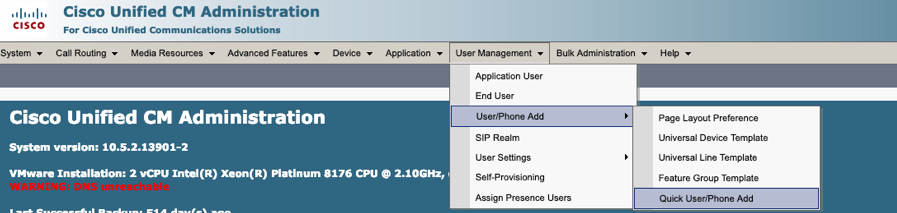
الخطوة 2. إضافة المستخدمين النهائيين القياسيين ل CCM تحت عضوية مجموعة التحكم في الوصول.
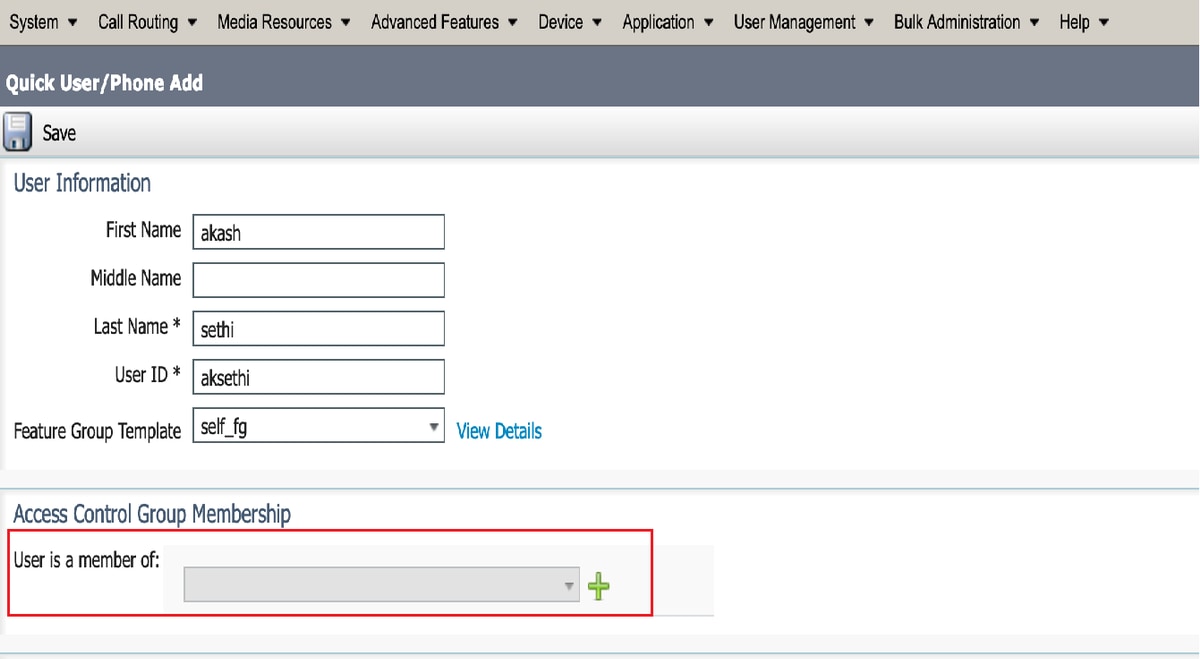

الخطوة 3. قم بإضافة ملحق في حقل الملحق إلى المستخدم، انقر فوق + رمز تحت إجراء لتمكين الحقل.
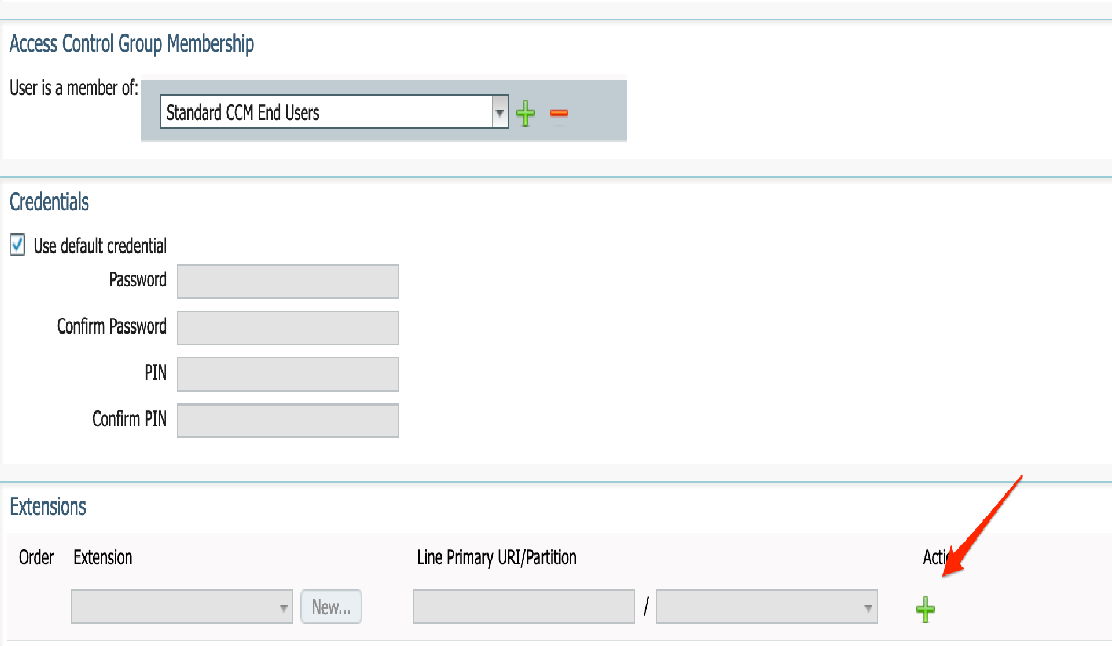
الخطوة 3. إذا كان سيتم إنشاء ملحق جديد، انقر فوق جديد وقم بإضافة DN جديد. (كما هو موضح في خيار الصورة 1). إذا كان الملحق موجود بالفعل على CUCM وسيتم تعيينه للمستخدم، فأختر ذلك من القائمة المنسدلة الموضحة في الخيار 2 من الصورة هنا.
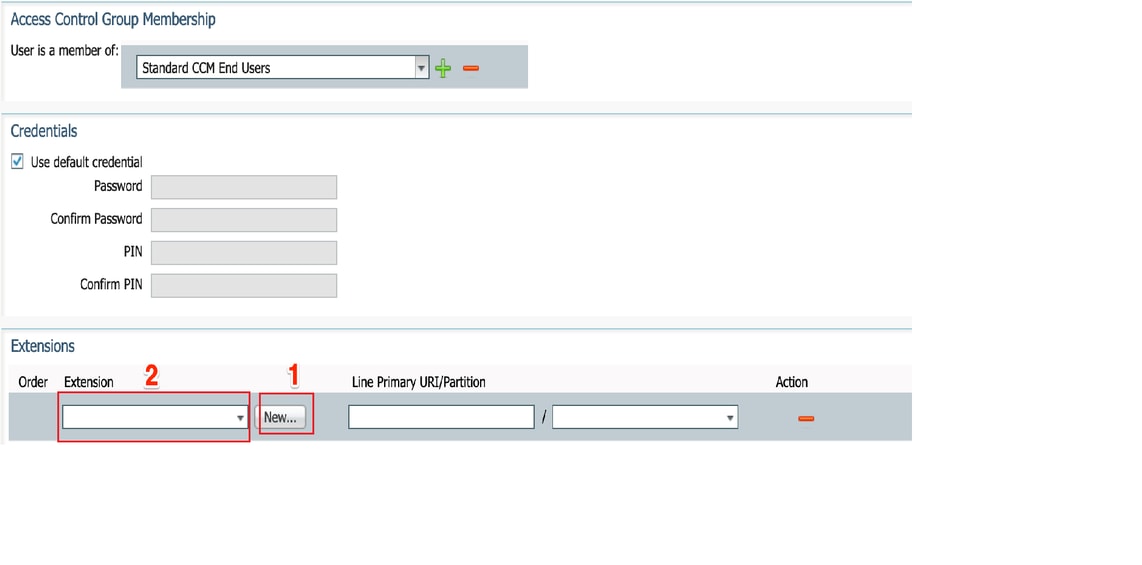
ملاحظة: بمجرد إنشاء المستخدم، يأخذ السطر الأساسي كمعرف مستخدم الخدمة الذاتية بشكل افتراضي.
7. تأكد من أن المستخدم النهائي قد تلقى الملحق الرئيسي ومعرف مستخدم الخدمة الذاتية وملف تعريف المستخدم ودور المستخدم النهائي القياسي لذاكرة CCM. انتقل إلى إدارة المستخدم > مستخدم نهائي وأدخل إلى المستخدم الذي تم إنشاؤه حديثا، كما هو موضح في الصورة.

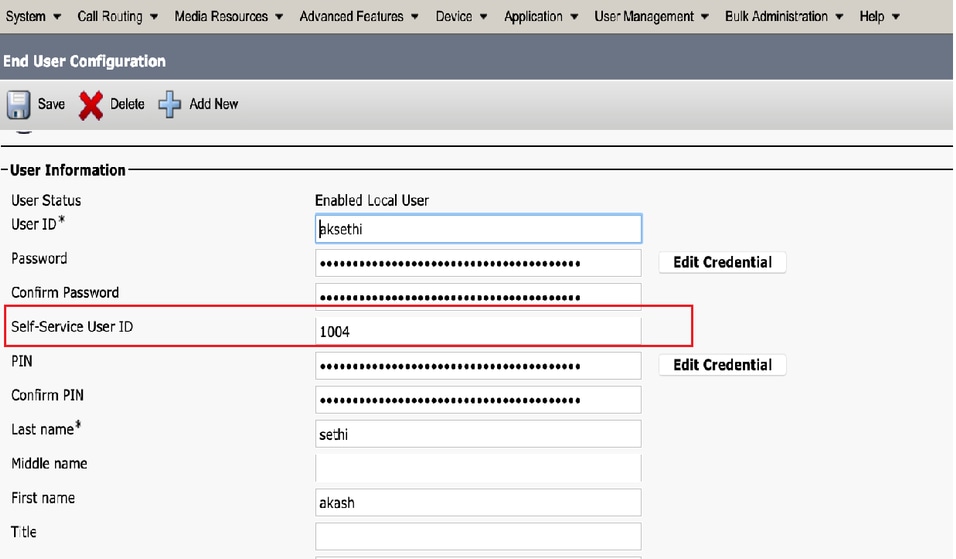
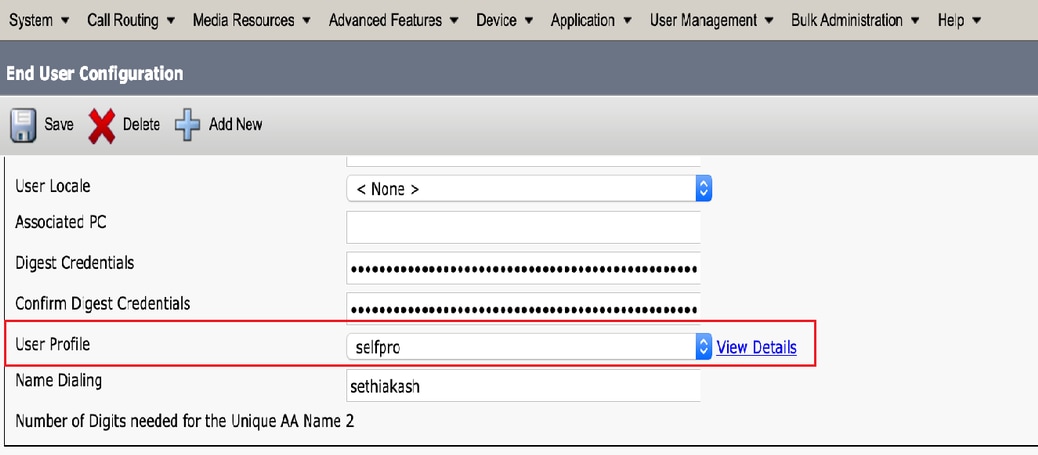
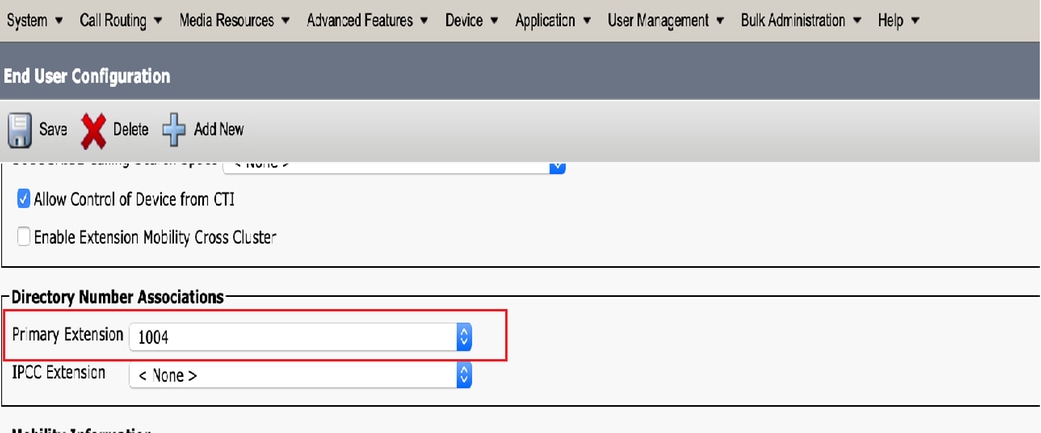
ملاحظة: يجب أن يكون لدى المستخدم ملحق أساسي ومعرف مستخدم الخدمة الذاتية، دور مستخدمي CCM النهائيين القياسي، حتى يعمل الإمداد الذاتي.
8. يمكن إعداد خدمة الإمداد الذاتي على مستوى النظام لاستخدام الوضع الآمن ويمكن تعيين كلمة مرور.
تم تعيين هذه الميزة على الوضع غير مطلوب للمصادقة، والذي لا يتطلب أي رقم تعريف شخصي لاستخدام التوفير الذاتي. انتقل إلى إدارة المستخدم > الإعداد الذاتي
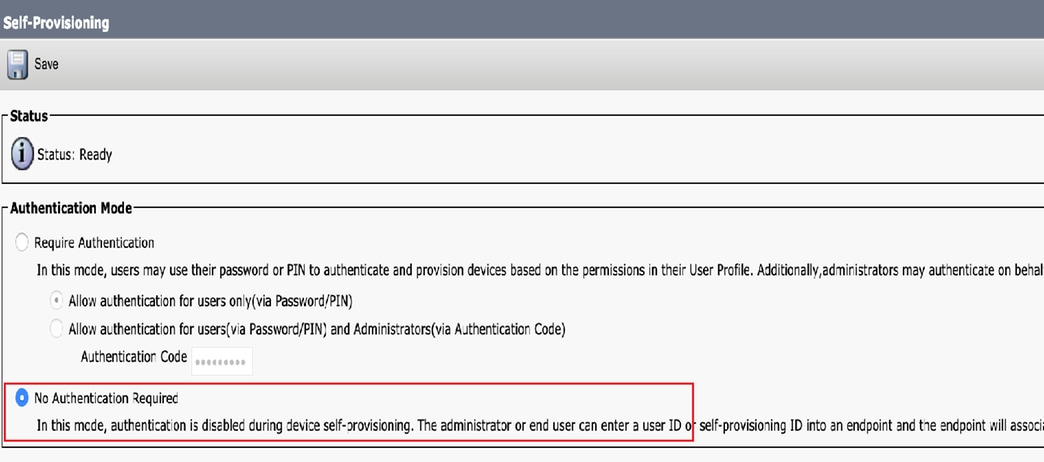
ملاحظة: حتى في حالة عدم تكوين الخطوة 8، سيظل الإمداد الذاتي يعمل، حيث إنه يختار القيمة الافتراضية دون حاجة إلى المصادقة.
الخدمات المرتبطة بالإمداد الذاتي
- مدير المكالمات Cisco Call Manager
هذه الخدمة مقترنة بتسجيل الهاتف ويجب تمكينها على العقدة التي يتم محاولة التسجيل إليها.
- خدمات بيانات المستخدم من Cisco
تم تمكين هذه الخدمة بشكل افتراضي ولا يمكن تعطيلها.
يمكن العثور على هذه الخدمة ضمن خدمات CM في صفحة خدمات الشبكة في الخدمة الموحدة من Cisco.
تجربة المستخدم النهائي على الهاتف
- بعد انتهاء المهلة لمدة ثانية واحدة، سيقوم الهاتف بالوصول إلى عنوان URL الخامل، والذي من شأنه المطالبة بنافذة تسجيل الدخول.
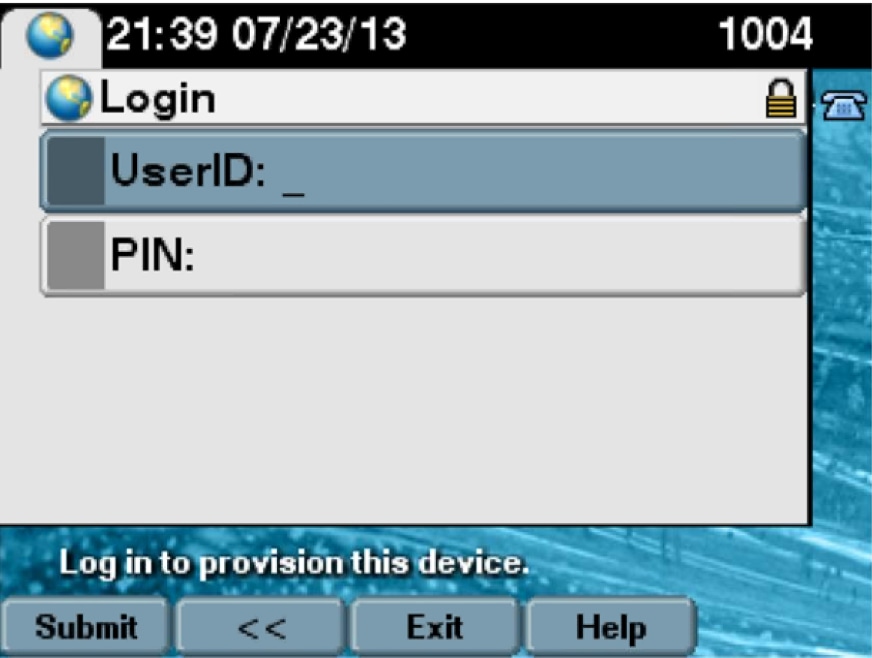
2. يدخل المستخدم معرف المستخدم ورقم التعريف الشخصي (ليس كلمة المرور).
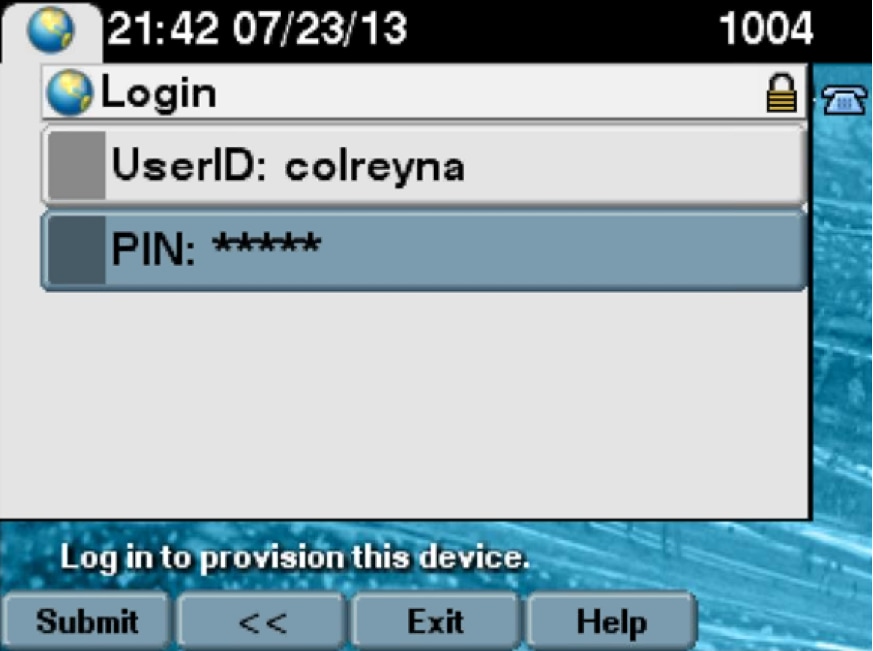
3. يتم عرض شاشة نجاح تسجيل الدخول على المستخدم والرقم الذي سيتم توفيره، والذي سيكون السطر الرئيسي الذي تمت إضافته إلى المستخدم.
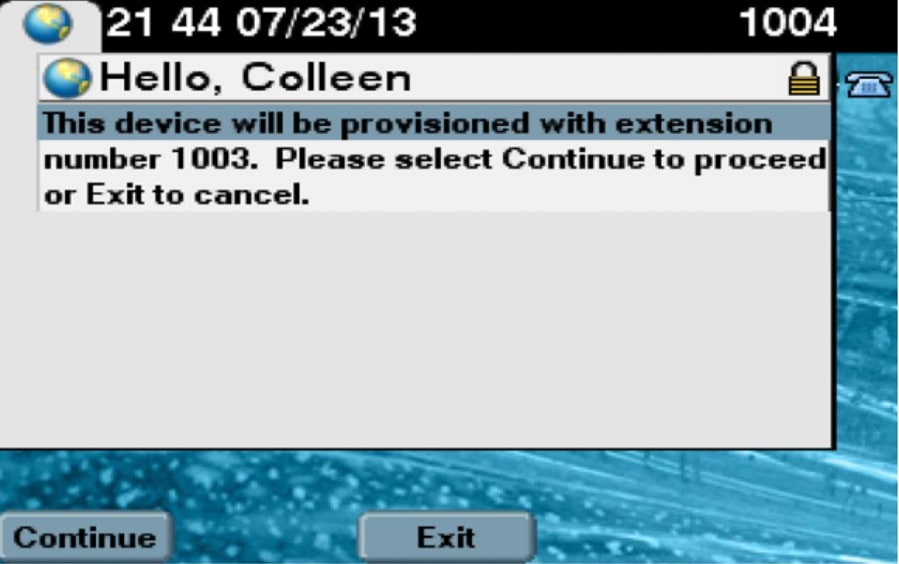
بعد "المتابعة"، يتم النقر فوق "الجهاز" لإجراء "إعادة التشغيل" ثم يتم إنشاء الجهاز باستخدام الإعدادات المحددة في "القالب" ومع السطر الأساسي المقترن بالمستخدم.
استكشاف الأخطاء وإصلاحها
فيما يلي بعض رسائل الخطأ الشائعة التي تم إرجاعها بواسطة عميل الهاتف:
| رمز الخطأ | الحل/السبب |
| Selfprov_NOT_ALLOWED |
تحقق ما إذا كان خانة الاختيار للإمداد الذاتي محددة في ملف تعريف المستخدم الخاص بالمستخدم. |
| Selfprov_Device_Limit |
وصل الجهاز الذي يمتلكه المستخدم إلى الحد المسموح به بالفعل. |
| INVALID_DEVICE_MODEL |
نموذج الجهاز المتوفر غير صالح. |
| MODEL_PHONETEMPELATE_NOT_FOUND |
لم يتم تكوين UDT المطلوب. |
السجلات المطلوب تجميعها
من أجل المزيد من أستكشاف أخطاء UDS (خدمة بيانات المستخدم) وإصلاحها، قم بتجميع سجل "خدمات بيانات المستخدم من Cisco" من RTMT.
أسماء الملفات بتنسيق cucm-uds###.log. (# يمثل الرقم.)
يتم ضبط المسارات إلى مستوى معلومات بشكل افتراضي.
الحد الأقصى لحجم الملف هو 1 ميغابايت بشكل افتراضي. الحد الأقصى لعدد الملفات الافتراضية المخزنة هو 250.
ملاحظة: عندما تقوم بتغيير إما "الحد الأقصى لعدد الملفات" أو "الحد الأقصى لحجم الملف" في نافذة "تكوين التتبع"، يقوم النظام بحذف كافة ملفات سجل الخدمة باستثناء الملف الحالي، أي في حالة تشغيل الخدمة.
إذا لم يتم تنشيط الخدمة، يقوم النظام بحذف الملفات مباشرة بعد تنشيط الخدمة.
الأخطاء الشائعة التي تم رؤيتها في سجلات UDS وحلولها:
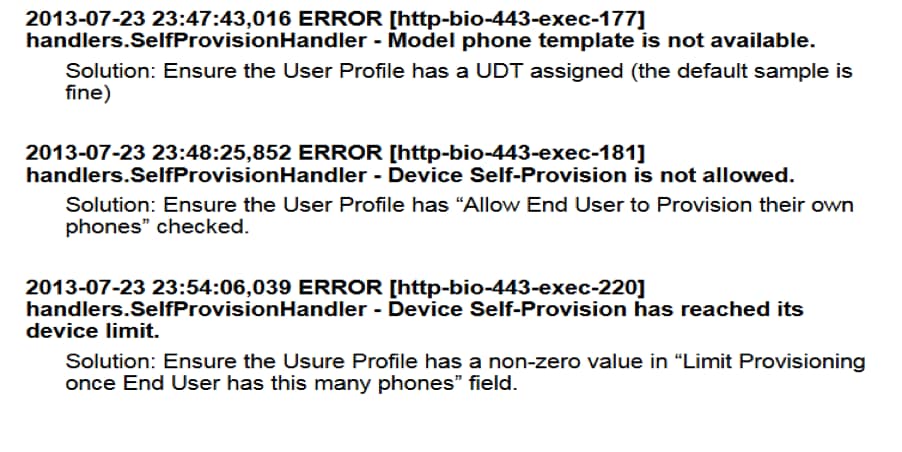
العيوب المعروفة
معلومات ذات صلة
تمت المساهمة بواسطة مهندسو Cisco
- Akash SethiCisco TAC Engineer
اتصل بنا
- فتح حالة دعم

- (تتطلب عقد خدمة Cisco)
 التعليقات
التعليقات